php小编新一今天为大家带来一篇关于钉钉补卡次数设置教程的文章。钉钉作为一款办公工具,补卡次数设置是一项重要功能,可以帮助企业更加高效地管理员工的考勤情况。在这篇教程中,我们将详细介绍如何在钉钉中进行补卡次数设置,让大家更加方便地使用这一功能。接下来,让我们一起来了解具体的操作步骤吧!
1、打开钉钉,使用管理员账号登录,快捷入口中打开【考勤打卡】。
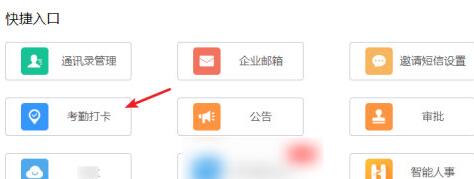
2、进入考勤打卡管理界面,在左侧的菜单中点击【补卡规则】。
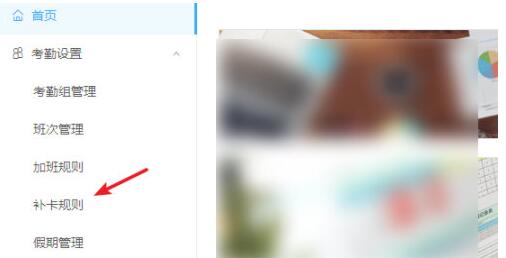
3、补卡规则只有一个,无法使用新建等功能,只可以对默认的规则进行编辑。
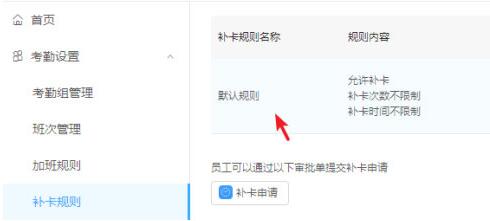
4、点击操作下的【编辑】,打开规则编辑窗口。
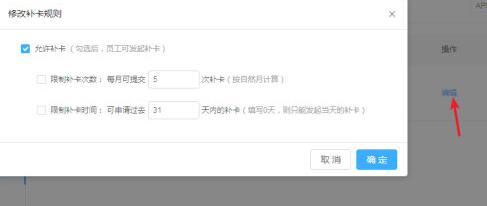
5、勾选上【允许补卡】,开通补卡功能,不然就无法补卡。
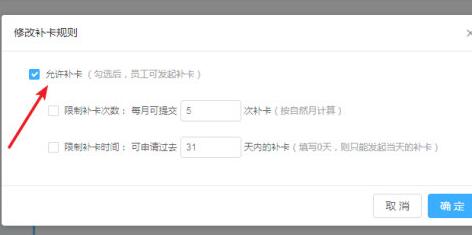
6、分别勾选上限制补卡次数、限制补卡时间,可以设置允许在多少天内发起发补卡,并且只能补卡多少次,否则将无限制。具体可以根据公司的规章制度来设置。
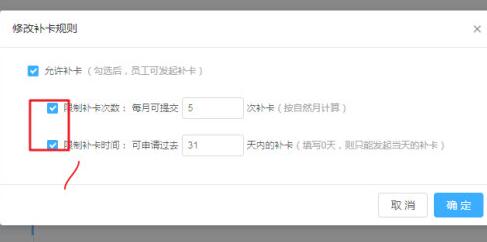
7、确定保存设置,完成补卡资料的设置。
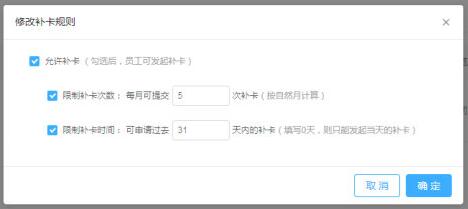
以上是钉钉补卡次数设置教程的详细内容。更多信息请关注PHP中文网其他相关文章!




